Как делать скриншоты с прокруткой на iPhone без ограничений
Узнайте 3 эффективных способа создания снимков экрана с прокруткой на iPhone с подробными инструкциями:
- AnyRec Screen Recorder: нажмите «Запись телефона» > «Запись iOS» > включите «Зеркало экрана» на iPhone > сделайте снимок всего экрана.
- Снимок экрана по умолчанию: нажмите «Сбоку» и «Увеличить громкость» > нажмите «Предварительный просмотр фотографии» > «Вся страница» > «Готово» > «Сохранить PDF в файлы».
- Assistant Touch: нажмите «Настройки» > «Специальные возможности» > «Сенсорное управление» > «Вспомогательное касание» > «Устройство» > «Скриншот» > «Полная страница».
100% Безопасный
100% Безопасный

Сделать снимок экрана на iPhone становится естественным и простым, если вы хотите получить изображение контента со своего экрана. Но как насчет сделать снимок экрана с прокруткой на iPhone веб-страницы или многостраничного PDF-файла? Возможно ли это с помощью боковой кнопки и кнопки увеличения громкости? Если вы хотите запечатлеть все содержимое на длинном изображении, продолжайте читать, чтобы узнать 3 эффективных способа делать снимки экрана с прокруткой на iPhone 15/14/13/12. Предоставляются как инструменты по умолчанию, так и лучшие альтернативы.
Список руководств
Делайте прокручиваемые снимки экрана в формате JPG/PNG на всех iPhone [рекомендуется] 2 бесплатных способа делать снимки экрана на iPhone в виде PDF-файлов Часто задаваемые вопросы о том, как делать снимки экрана с прокруткой на iPhoneДелайте прокручиваемые снимки экрана в формате JPG/PNG на всех iPhone [рекомендуется]
Если вам сложно делать снимки экрана с прокруткой на телефоне, вы можете использовать отличную альтернативу — AnyRec Screen Recorder. Это мультиплатформенный инструмент с функцией записи телефона для iPhone 15/14/13 и других моделей. Он предоставляет вам функцию моментального снимка для прокрутки снимков экрана всего экрана на веб-странице. Более того, вы можете настроить формат и качество изображения для наилучшего распространения на всех устройствах и платформах. Благодаря отличным возможностям редактирования изображений вы также можете применять краску, цифры, текст и другие компоненты к прокручиваемым снимкам экрана на iPhone.

Зеркально отразите экран iPhone на компьютере и легко делайте прокручиваемые снимки экрана.
Возможность экспортировать скриншоты iPhone с прокруткой в форматы PNG, BMP, TIFF, GIF и т. д.
Настройте область экрана, прежде чем делать снимки экрана с прокруткой.
Легко редактируйте и делитесь захваченными записями и снимками экрана iPhone.
100% Безопасный
100% Безопасный
Шаг 1.Установите AnyRec Screen Recorder на свое устройство. Откройте приложение и нажмите кнопку «Запись телефона». Нажмите кнопку «iOS Recorder» и подключите свой iPhone и компьютер к одной сети Wi-Fi.
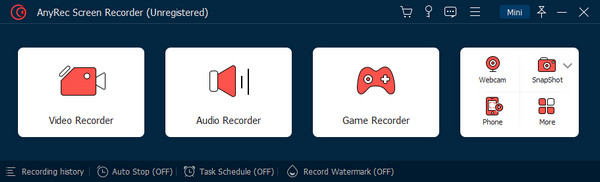
Шаг 2.Включите «Зеркалирование экрана» и выберите AnyRec Screen Recorder. Как только ваше устройство будет подключено, на мониторе появится экран вашего телефона.
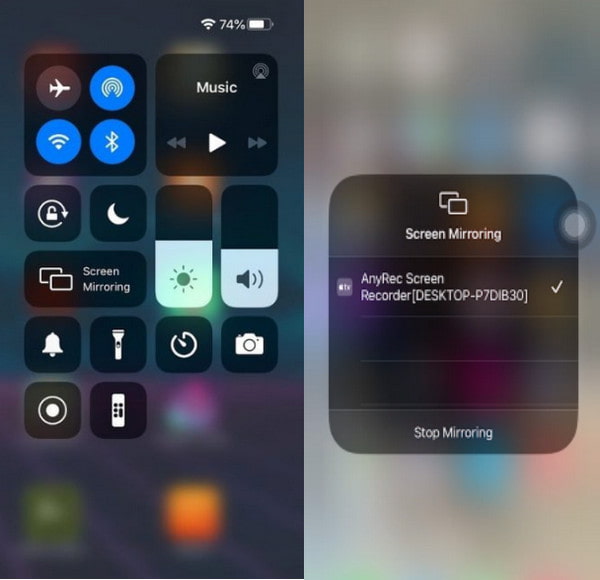
Шаг 3.Меню виджетов расположено внизу или в правой части панели; нажмите кнопку «Снимок», чтобы сделать снимок экрана с прокруткой на вашем iPhone.
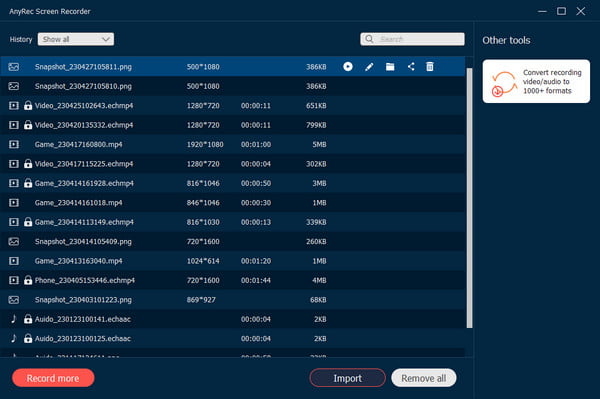
100% Безопасный
100% Безопасный
2 бесплатных способа делать снимки экрана на iPhone в виде PDF-файлов
Сделать снимок экрана на iPhone — это просто нажать боковые кнопки устройства, и это действие — универсальная вещь для смартфонов. Но можете ли вы использовать его для создания снимков экрана с прокруткой на iPhone 15/14/13/12? А благодаря новым функциям iOS вы также можете использовать Assistant Touch, чтобы делать снимки экрана. Прочтите следующие 2 способа с подробными инструкциями:
1. Используйте кнопки
Возможно, это банальная рекомендация, но здесь есть на что посмотреть. Выполните следующие действия, чтобы использовать боковые кнопки для снимок экрана всей страницы на айфоне.
Шаг 1.Запустите приложение Safari на мобильном устройстве и войдите на веб-страницу. Найдя контент, который хотите захватить, одновременно нажмите кнопки «Боковая» и «Увеличение громкости».
Шаг 2.Как только снимок экрана будет включен, нажмите «Предварительный просмотр фотографии» в левом нижнем углу экрана. Затем нажмите «Вся страница» в верхнем меню.
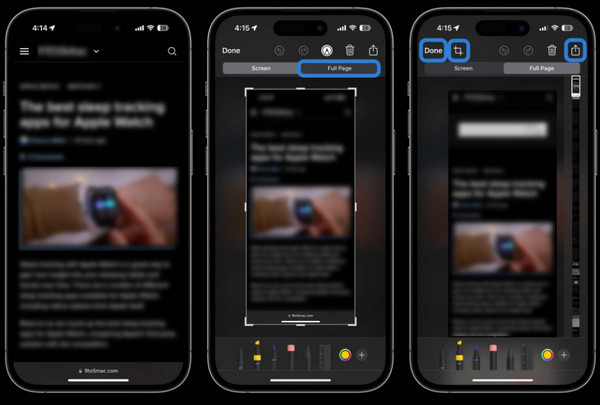
Шаг 3.После того, как будет сделан снимок экрана, нажмите «Готово» и выберите «Сохранить PDF в файлы» или «Сохранить все в файлы для экспорта». Вы также можете напрямую поделиться фотографией в социальных сетях, нажав «Поделиться».
При экспорте изображение будет экспортировано в PDF-файл.
2. Используйте вспомогательное прикосновение
Assistive Touch – отличная альтернатива скриншот на айфоне если вы не можете использовать боковые кнопки на своем iPhone. Это встроенная функция iOS, поэтому она доступна в любой версии. См. шаги ниже.
Шаг 1.Откройте «Настройки», чтобы активировать эту функцию. В меню «Специальные возможности» перейдите в «Сенсорное управление» и активируйте «Вспомогательное сенсорное управление».
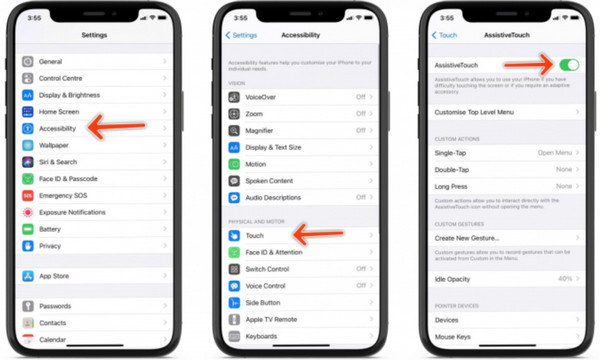
Шаг 2.Затем перейдите к контенту, который вы хотите захватить. Нажмите «Вспомогательное касание» и выберите «Устройство». Нажмите «Скриншот», чтобы сделать снимок экрана. Затем нажмите «Полная страница», чтобы сделать снимок экрана с прокруткой на вашем iPhone. Это будет сохранить скриншот в формате PDF в приложении «Файлы» по умолчанию.
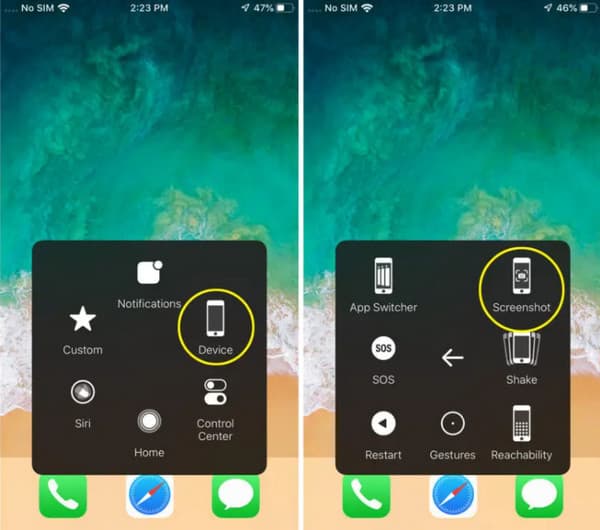
Часто задаваемые вопросы о том, как делать снимки экрана с прокруткой на iPhone
-
1. Могу ли я использовать нажатие кнопки «Назад» на своем iPhone, чтобы сделать снимок экрана?
Да. Эта функция была впервые представлена в iOS 14 и с тех пор стала отличным достижением для записи действий на экране. Чтобы использовать обратное касание, откройте настройки своего мобильного телефона и перейдите в раздел «Доступность». Сделайте двойной или тройной тап по задней панели iPhone, чтобы сделать снимок экрана.
-
2. Как отредактировать скриншот с прокруткой на iPhone?
Зайдите в приложение iPhone «Фото». Откройте папку «Снимки экрана», чтобы найти все ваши длинные снимки экрана. Нажмите кнопку «Изменить» в правом верхнем углу экрана iPhone. Позже вы сможете добавить текст, размыть личную информацию, обрезайте, добавляйте рисунки и применяйте дополнительные эффекты редактирования.
-
3. Как использовать Siri, чтобы сделать снимок экрана на iPhone?
Siri — помощник по умолчанию для пользователей iOS. Он может искать что-то в Интернете, проигрывать любимую песню и даже выполнять простые задачи, например делать снимки экрана. Все, что вам нужно сделать, это сказать: «Эй, Сири, сделай снимок экрана», и она выполнит действие автоматически.
Заключение
Прочитав этот пост, вы узнали как сделать скриншот с прокруткой на iPhone с легкими шагами. Поскольку запись действий на экране необходима на любом устройстве, iOS предоставляет больше возможностей. Между тем, даже со всеми кнопками и функциями вашего устройства по умолчанию, вы все равно можете использовать альтернативу, например AnyRec Screen Recorder. Это также привлекательное решение для записи видео, аудио и веб-камеры. Попробуйте прямо сейчас с бесплатной пробной версией.
100% Безопасный
100% Безопасный
